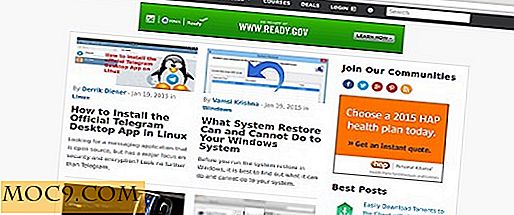Forstå SysRq-nøglen - Den magiske nøgle til at styre Linux
Linux gør crash. Det er ikke så hyppigt, men det sker. Du ved hvad man skal gøre, når en ansøgning nægter at adlyde, men hvis alting fejler, bruger den sidste løsning den højeste magt på Linux: den magiske SysRq- nøgle. Ved at bruge denne tast med en kombination af "Alt" og et andet brev, vil du være i stand til at få din computer til at reagere uanset hvad. Det blev allerede fremkaldt, men en lille forklaring gør ikke ondt, og jo mere du ved, jo mere forberedt vil du være, når du står over for et ægte problem. Også forståelsen af den individuelle effekt er altid bedre end blot at gentage en kombinationsløsning, der læres af hjertet.
Sådan aktiveres Magic Key
Som sagt tidligere er den magiske nøgle super praktisk. Men først skal du aktivere denne funktionalitet, hvis den ikke allerede er færdig. For at kontrollere, brug kommandoen
cat / proc / sys / kernel / sysrq
Hvis den returnerer en 1, virker Magic Key. Hvis det er en 0, skal du aktivere det. I de fleste tilfælde, hvis du vil aktivere det midlertidigt, kan du prøve
sudo echo "1"> / proc / sys / kernel / sysrq
Men det virkede ikke for mig. Så under Archlinux brugte jeg i stedet:
sudo sysctl kernel.sysrq = 1
Bemærk at dette kun er midlertidigt. Hvis du vil have Magic Key til at fungere, selv efter en genstart, er den bedste måde at redigere filen "/etc/sysctl.conf", så linjen
kernel.sysrq = 0
bliver til
kernel.sysrq = 1
Liste over nyttige kombinationer
Hele punktet ved at bruge Magic SysRq-tasten er at kombinere det med "Alt" -tasten og et andet bogstav for at udløse en bestemt funktion, selvom din computer virker frossen. Til at begynde med skal du vide, at denne systemforespørgselsnøgle normalt deler sin placering med knappen "Print Scrn" øverst til højre på tastaturet. Over "Insert" -tasten, og venstre til "Scroll Lock".

Som du kan gætte, afhænger effekten af kombinationen af hvilken bogstavnøgle der bruges. Her er en ikke-udtømmende liste over brev, du kan bruge til at opnå et interessant resultat.
- b - genstarter computeren
- e - bede alle processer om at afslutte yndefuldt
- f - for at slippe af med en uhensigtsmæssig tilstand via oom_kills
- i - at dræbe alle processer straks undtagen init
- k - at dræbe absolut alle processer, herunder X
- m - for at udlæse de aktuelle hukommelsesoplysninger
- o - for at lukke computeren
- r - meget nyttigt at tage tastaturet ud af X-serverens kontrol
- s - at synkronisere data fra alle monterede enheder (undgå datatab ved voldelig genstart)
- t - for at vise en liste over de aktuelle opgaver
- u - at genmontere alt filsystem i skrivebeskyttet tilstand
Berømte eksempler
Alle Linux-brugere skal kende disse eksempler. Hvis din X-server er frosset, og du ikke kan få adgang til en virtuel konsol, skal du bruge "Alt + SysRq + r" på tastaturet væk fra X-serveren og lade dig udføre "Ctrl + Alt + F1" for at komme til en terminal og dræbe de relevante processer.
Hvis du ikke har tålmodigheden til at gøre det, vil "Alt + SysRq + k" dræbe alt på samme måde som "Ctrl + Alt + Backspace" (men mere voldsomt).
Hvis intet reagerer overhovedet, og den eneste måde er at genstarte computeren, er den klassiske kombinationsboks " reisub " til "Raising Elephant Is So Totally Boring", eller bare husk det modsatte af " travlere ". Brug hvert bogstav i dette anagram med magisk nøgle for at:
- Tag tastaturet fra X
- Bed alle programmer om at ende forsigtigt
- Dræb den, der ikke gjorde det
- Gem dataene fra cachen til harddisken
- Fjerner filsystemerne
- reboot
Konklusion
Ideen er, at de magiske nøglekombinationer generelt er super voldelige. Du vil ikke have nogen til at bruge den på din computer, mens du ikke leder. Men som en sidste udvej kan det blive det ultimative værktøj. Jeg oplevede sjældent en situation, hvor SysRq ikke reagerede. Så når din Linux ikke adlyder sin mester, ved du hvad du skal gøre.
Kender du nogen anden kombination med SysRq? Eller et andet eksempel? Eller har du spørgsmål? Lad os vide det i kommentarerne.
Billedkredit: SysRq